FOTAService ASUS — что это за программа?
В базовых приложениях на телефонах Asus нередко можно встретить программы, которые хорошо спрятаны на устройстве, для обычных пользователей они не имеют никакой значимости. Многие задаются вопросом: fotaservice asus — что это за приложение и можно ли удалить его?
Что это за приложение? Описание софта
Fota service — это программа, которая отвечает за обновление Android на смартфонах ASUS. Ее функция достаточно важна, потому что приложение самостоятельно находит новое обновление, предлагает вам его и устанавливает. Все, что от вас требуется, — это быть подключенным к Сети.

Как исправить ошибку Fotaservice?
Довольно часто софт выбивает ошибку. В большинстве случаев данное окно всплывает во время обновления телефона. Но эту проблему легко устранить, если следовать следующему алгоритму:
ПРОСТОЙ СПОСОБ ВЫКЛЮЧИТЬ СЛЕЖКУ НА СВОЕМ МОБИЛЬНОМ ТЕЛЕФОНЕ ANDROID ВСЕГО ЗА 2 МИНУТЫ!!!
- Необходимо очистить кеш. Для этого вам нужно зайти в «Настройки», затем во «Все приложения», найти «Процессы», а затем надо очистить кеш.
- Временно отключите автоматическое обновление вашего устройства.
- Следующий шаг — приостановить работу «Титаниумом».
- Затем удалить приложение. Сделать это можно с помощью ES-проводника или Titanium Backup.
После проделанной работы вас больше не будут уведомлять о прошивке, также не будут ставиться обновы. Как же отключить его? Остановка происходит следующим образом: вам необходимо зайти в «Настройки», после найти «Все программы», а затем выбрать необходимую и остановить ее. Если найти не получилось, то нужно скачать Titanium Backup. Для работы в данной программе нужны Root-права.
Если вы ими не обладаете, то вам нужна обновленная версия FramaRoot. При запуске разрешите управление, чтобы началась передача Root-прав. После необходима перезагрузка устройства.
Для начала необходимо запустить Titanium Backup, после вам нужно отдать все Root-права ей, затем, открыв список со всеми программами, следует нажать «Резервные копии», найти программу Fotaservice и заморозить ее.
Важно! Удалять приложение из-за того, что произошел сбой, не рекомендуется, потому что устройство может начать работать нестабильно.
Через ES-проводник выполнить дело легче, хоть и кажется, что это запутанно. Вам нужно найти корневую папку устройства, затем зайти в System, после в App, а там найти файлы, связанные с FOTA, и удалить их.
Вывод
Fota в смартфонах — очень важное приложение. При первом сбое не стоит сразу искать информацию, как удалить его с устройства. Временно остановите его, проведя несложные операции, чтобы нормализовать работу.
Смотрите полезное видео по теме статьи:
Источник: 240mm.ru
fota service что это за приложение
На телефонах Asus (Zenfone) нередко можно встретить приложение Fotaservice, которое хорошо спрятано и практически не имеет значения для большинства рядовых пользователей. У многих возникает вопрос: для чего программа нужна и можно ли удалить ее? К тому же, довольно часто с в приложении FOTAService происходят ошибки и неполадки. Сейчас обо всем разберемся.
Что за приложение
Fotaservice отвечает за обновление прошивки на устройствах Android от ASUS. Но, в случае с обычной прошивкой, оно позволяет сохранить все данные на телефоне. Происходит так называемое обновление “по воздуху” (ОТА обновление — Over the Air).

Приложение FOTAService от Асус
На самом деле, приложение является достаточно важным. Теперь, чтобы прошить ваш девайс, нет необходимости скачивать с каких-нибудь сайтов прошивку, или подключать смартфон к компьютеру. Для этого у вас есть служба Fotaservice. Она сама найдет обновление, скачает его и предложит вам. Единственное условие — вы должны быть подключены к интернету или вай-фаю.
Исправляем “В приложении Fotaservice произошла ошибка”
Иногда с данным приложением происходят проблемы. При обновлении телефона высвечивается оповещение “В приложении Fotaservice произошла ошибка”. Вот основной принцип устранения бага:
- Почистить кэш. Заходим в Настройки — Все приложения — Процессы. Находим нужное и очищаем кэш;
- Отключить на время автообновление системы на устройстве;
- Остановить (заморозить) Титаниумом;
- Удалить. Воспользуйтесь ES-проводником или Titanium Backup.
При заморозке больше не будут появляться уведомления о прошивке, не будут скачиваться обновления для Андроид. Останавливаем таким способом: Настройки — Все программы — находим нашу и останавливаем. Если не нашли — скачиваем Titanium Backup. С его помощью, также, ее можно удалить. Для работы в ней необходимо обладать Root-правами.
Если вы не обладаете рутом — качайте новую версию FramaRoot. Запускайте и разрешайте ей управлять оборудованием (при установке). В открытом окне выберите любой из предложенных вариантов и кликните на него. Начнется передача Root-прав. Перезагружаем смартфон и действуем дальше.
После запуска Titanium Backup отдайте ей все Root-права. Открываем список всех программ, переходим на вкладку “Резервные копии” — ищем программу Fotaservice, нажмите на нее и заморозьте.
Советуем остановить, так как удаление может повлечь за собой неприятные последствия, вплоть до неполадок функционирования самого устройства!
К тому же, в любой ситуации, если захотите, вы сможете спокойно вернуть программу в рабочее состояние.
Через ES-проводник дело выглядит запутаннее, но легче. Необходимо зайти в корневую папку девайса, в “System” — “App” — ищем файлы, связанные с FOTA (с расширением .apk) и удаляем.
Стоит упомянуть, что на последних версиях Андроид, активация рут-доступа может привести к нежелательным последствиям, а то и к потере гарантии по телефону. Внимательно изучите этот вопрос.
Выводы
Как видим, Fotaservice — это полезная штука и необходимая системная опция. Но, если выскакивает какая-нибудь ошибка или случаются сбои в работе, рекомендуем разобраться с ней посредством остановки приложения на время.
Разберемся с программой FOTAService ASUS — что это за приложение? Нужно ли оно вам? А если нет, то как его удалить?
Fotaservice выполняет обновления прошивок на девайсах Андроид от ASUS. Если говорить об обычной прошивке, то оно разрешает сохранить все персональные данные на гаджете. Это обновление называется «Over the Air» или просто – «OTA».

Это очень важное приложение. На сегодняшний день, для того, чтобы перепрошить или прошить ваш смартфон, нет надобности скачивать с подозрительных сайтов прошивку или же подключаться к ПК. Для этого существует Fotaservice. Программа самостоятельно ищет обновления, скачивает его и предлагает вам. Для того, чтобы это сделать, нужно всего лишь подключение к интернету или Wi-Fi.
Что делать при проблеме «В приложении Fotaservice произошла ошибка»?
Бывает так, что это приложение иногда может показывать ошибки. При прошивке смартфона выплывает оповещение «В приложении Fotaservice произошла ошибка». В первую очередь, вам нужно сделать следующее:
- Очистить кэш. Настройки -> Все приложения -> Процессы. Нужно найти строчку кэш и почистить его.
- Временно выключить автообновление системы на смартфоне.
- Приостановить Титаниумом.
- Удалить Титаниум. Нужно использовать ES-проводник или Титуниум Блекап.
Если заморозить его, то оповещение о прошивке перестанет выплывать. Также перестанут скачиваться обновления для Android. Для того, чтобы остановить его, нужно сделать следующее: Настройки -> Все программы -> найдите нужную программу и останавливаете ее.

Если вы не можете ее найти, то скачайте Titanium Blackup. При помощи этой программы вы можете ее удалить. Чтобы начать в ней работу, обязательно включите Root-права.
Если вы не располагаете Root-правами, то скачайте FramaRoot. Запустите и разрешите ей управлять смартфоном при прошивке. В программе выберете предложенный вариант и нажмите на него. После этого начнут открываться рут-права. Вновь перезагрузите телефон и следуйте следующим действиям.
После запуска программы Титаниум Блекап передайте ей все рут-права. Откройте список всех программ смартфона и найдите пункт «Резервная копия» — найдите программу Fotaservice, кликайте на нее и приостанавливайте.
Лучше приостановить, потому что, если ее удалить, то это может иметь плохие последствия, например, привести к проблемам функционирования телефона. Во всяком случае, если у вас будет необходимость вновь включить ее, то это можно сделать таким же образом, как и приостановку.
С помощью ES-проводника действия выглядят гораздо запутаннее, но легче. Необходимо перейти в корневую папку гаджета «System» -> «App» -> найдите файлы, которые связаны с FOTA (расширение .apk) и удалите его.
Помните, что на самых новых версиях Android получение Root-прав может привести к плохому результату и потере гарантии на телефон. Перед тем, как их получать, лучше дополнительно изучите этот вопрос.
Теперь вы знаете, что это за приложение — FOTAService ASUS, но, если остались вопросы, напишите в комментариях.
Смартфоны марки Asus часто содержат предустановленное приложение «Fotaservice». Программа надежно спрятана в системе и не представляет собой большого интереса для большинства пользователей. Но иногда приложение дает о себе знать, поэтому многие пытаются узнать ее назначение и возможность удалить.
Описание
«Fotaservice» устанавливается на Andro />
Несмотря на явную скрытность, программа является очень важным компонентом для гаджета. С ее помощью для прошивки девайса не нужно скачивать прошивочные пакеты с интернета либо создавать коммуникацию телефона с компьютером. Фотасервис самостоятельно находит нужное обновление, загружает его и предлагает пользователю. Это происходит только при подключении к интернету любым удобным способом.

Отключение уведомлений
Запретить получение уведомлений можно несколькими способами, которые подразумевают наличие или отсутствие ROOT-прав.

Первый способ работает без ROOT-прав. Для этого нужно опустить список с уведомлениями, нажать и удерживать уведомление «Скачать обновление». Появиться кнопка «i», которую нужно тапнуть. В новом меню можно отключить все уведомления – активировать флажок «Блокировать все».
Для второго способа понадобятся ROOT-права. Это более запутанный и длительный метод, который предполагает загрузку дополнительных программ и привлечение специальный функций системы Андроид. Пошаговую инструкцию можно найти на тематических сайтах и форумах. После выполнения всех действий смартфон нужно будет перезагрузить. Уведомления о работе «Fotaservice» приходить больше не будут.
Источник: window-10.ru
Funmax — что это за приложение и как его удалить

Покупатели смартфонов от китайской компании Xiaomi всегда сталкиваются с большим количеством предустановленных приложений. Некоторые из них — полезные, другие — нет. Они занимают лишнее место во встроенной памяти или показывают надоедливые уведомления.
Для решения проблемы ненужное приложение нужно удалить. Сегодня рассмотрим последовательность необходимых шагов на примере Funmax. Эта программа появляется после обновления операционной системы на новую версию сама по себе.
О приложение
Funmax – приложение, которое позволяет играть в самые разные игры без необходимости предварительной установки.
Для удобства пользователей развлечения обладают несколькими категориями. Они превосходно подходят для увлекательного времяпровождения после рабочего дня. Единственной проблемой становится отсутствием самых популярных игр, таких, как Clash of Clans и так далее. В основном, пользователям предлагаются аркады, тетрисы и так далее.
Перечислим главные достоинства приложения:
- Отсутствие необходимости установки развлечений.
- Более 3 тыс. игр на выбор.
- Небольшие системные требования.
- Отсутствие платы.
Последовательность установки игрового центра ничем не отличаются от остальных приложений. Для этого необходимо открыть каталог программ и написать в поисковой строке слово Funmax. После чего – нажать кнопку установки. Она занимает всего несколько секунд за счет небольшого размера файла — 10 Мб.
Funmax — инструкция по удалению приложения

Многие владельцы смартфонов Xiaomi замечают появление нового приложения после обновления операционной системы. Причем оно не удаляется привычным способом, поскольку является системным. Зато можно отключить автоматические обновления в настройках мобильного устройства.
Если все же возникнет необходимость удаления игрового центра, стандартные способы не подойдут. Понадобится искать другие варианты:
- Остановите программу. Откройте параметры мобильного устройства и выберите пункт «Все приложения» — «Funmax» .
- Удалите обновления. Откройте список «Приложения» и найдите там игровой центр. Нажмите кнопку удаления обновлений. Очистите все данные.
- Переместите приложение в отдельную папку или на другой рабочий стол. Таким образом, его икона больше не будет отвлекать вас при использовании устройства.
Если вы установили приложение самостоятельно из каталога, его удаление выполняется намного быстрее:
- Нажмите по иконке игрового центра. Удерживайте палец. Выберите пункт «Удалить» .
- Откройте список приложений в параметрах своего устройства. Найдите игровой центр и нажмите по кнопке удаления.
Если программа встроена в операционную систему производителем, от нее можно тоже избавиться. Но сначала необходимо получить права супер-пользователя. Они выдаются путем использования особого программного обеспечения, например, King Root.
После установки упомянутой программы нажмите кнопку «Try to Root» и дождитесь завершения выполнения запроса. Как правило, прав супер-пользователя выдаются без проблем. После этого появляется возможность удаления системных приложений в параметрах смартфона.
Не забудьте сделать резервную копию, иначе своими действиями вы можете нанести вред устройству. Для этого:
- Откройте вкладку «Резервные копии» в меню.
- Выберите нужную программу.
- Нажмите кнопку удаления.
На многих смартфонах есть встроенное приложение — проводник. Оно позволяет удалять ненужное программное обеспечение. После запуска выберите пункт «APPs» — перед вами появится список установленных программ. После чего передвиньте переключатель напротив строки «Root проводник». Вы получите расширенные пользовательские права, и сможете без проблем удалить игровой центр.
Большинство пользователей ставят приложению положительные оценки. Но встречаются и негативные комментарии. Они связаны со сложным удалением программы с устройства.
Приложение Funmax встроено в ОС Андроид от Xiaomi. Оно представляет собой коллекцию бесплатных развлечений. Благодаря небольшому размеру и низким требованиям к техническим характеристикам, программа работает почти на всех устройствах.
Единственным недостатком является сложное удаление приложения. Мы рассмотрели самые популярные способы, которые помогут избавиться от игрового центра.
Источник: lichniy-kabinet.info
Изучаем Android. Как отключить ненужные системные программы или вредоносные приложения на телефоне или планшете (Android 4.0 и выше)
Google Android в умелых руках очень гибкая и удобная в обращении операционная система. Очередное подтверждение этому мы получили, когда в версии 4.0 появилась возможность отключения приложений. Причем вы можете отключить даже системные приложения, удалить которые из системы для обычного пользователя (без root прав) нет никакой возможности.
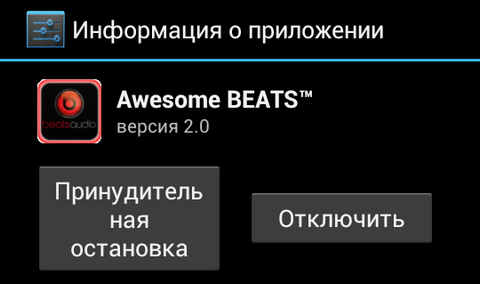
Эта возможность может пригодиться, когда на телефоне или планшете имеется предустановленное с завода, но нежелательное приложение, или на него попала вредоносная программа. Можно просто отключить эти приложения, и они больше не будут вас беспокоить.
Также, вы можете отключить приложение, которое создает проблемы для вашей системы или, например, разряжает батарею планшета.
Отличным примером является приложение Google Медиа, которое было причиной медленной работы планшета Nexus 7 после его обновления до Android 4.2. Стоило его отключить, как все лаги сразу исчезали.
По какой либо причине вы ни хотели бы отключить то или иное приложение – это довольно простая процедура. Чтобы это сделать, следуйте этой нехитрой инструкции:
1. Откройте меню настроек вашего планшета или смартфона
2. Выберите пункт «Приложения»
3. выберите вкладку «Все»
4. Найти приложение, которое вы хотите отключить и выберите его
В правом верхнем углу вы увидите кнопку отключения (если на ней написано «Удалить», а не «Отключить», то это не системное приложение, и вы можете просто удалить его, как обычно)
5. Нажмите «Отключить»
Подтвердите отключение во всплывающем окне
6. Выйдите из настроек
Желательно после этого перезагрузить планшет или телефон, но скорее всего, необходимости в этом не будет.
• Названия пунктов меню могут отличаться, если на вашем планшет или телефоне установлена модифицированная производителем (такая как Samsung TouchWiz UI, или HTC Sense ) или кастомная прошивка, но по смыслу они не должны сильно отличаться
• Отдельные системные приложения отключить нельзя. Например, приложение под названием Common Data Service не может быть отключено, потому что это жизненно важная часть системы вашего устройства, и без него она не может нормально функционировать:
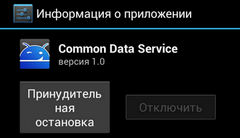
• Некоторые вирусы могут прятать кнопку их отключения. В этом случае нажмите на «удалить обновления».
Но, в любом случае, этот метод должен работать для большинства приложений.
Успехов в освоении Android!
Похожие материалы:
Не забудьте поделиться информацией с друзьями:
Источник: www.4tablet-pc.net